Иногда перезагружайте iOS-устройство
Несмотря на то, что iOS является самой стабильной мобильной операционной системой, иногда допущенные разработчиками самой ОС и сторонних приложений недочеты приводят к незаметным для пользователя, но имеющим негативные последствия ошибкам.
Например, некоторые программы могут циклично выполнять лишние процессы в автоматическом режиме, подгружать данные из интернета, обновлять геолокацию и т.д. Кроме того, из-за длительной работы iPhone без перезагрузки устройство может выключится и нереагировать на кнопки (решение проблемы). Для профилактики подобной самодеятельности приложений следует регулярно (раз в 2-3 недели) перезагружать iPhone или iPad.
ПО ТЕМЕ: Как перезагрузить iPhone и iPad: 4 способа
Отключите службы определения местоположения
Многим приложениям, таким как доставка еды, служба такси, карты и т. д., для успешной работы требуется доступ к местоположению. Другие приложения, такие как Погода и системные службы, также часто получают доступ к местоположению в фоновом режиме. В большинстве обычных ситуаций это нормально.
Но если батарея iPhone слишком разряжена, отключение определения местоположения поможет ему работать дольше. Вот как.
Программы для Windows, мобильные приложения, игры — ВСЁ БЕСПЛАТНО, в нашем закрытом телеграмм канале — Подписывайтесь:)
- Откройте приложение «Настройки», прокрутите вниз и нажмите «Конфиденциальность».
- Нажмите на Службы геолокации.
- Отключите переключатель для служб определения местоположения.
Примечание: Даже в обычные дни нет смысла давать местоположениям доступ ко всем приложениям. Вы можете нажать на название приложения и выбрать «Никогда».
Батарея iPhone разряжена? Настроить службы геолокации
Службы геолокации — еще одна хитрая функция, которая может объяснить, почему ваш iPhone теряет заряд. Множество различных приложений хотят знать и использовать ваше местоположение по разным законным причинам, но большинству из них не нужно отслеживать ваше местоположение, когда вы не используете приложение. Вы можете быстро просмотреть свои приложения и выбрать, могут ли они использовать ваше местоположение Всегда, При использовании приложения, Спросите в следующий раз, или Никогда. Если приложению никогда не нужно ваше местоположение, выберите его. Для большинства приложений имеет смысл разрешить службы геолокации только во время использования приложения. Сделать это:
-
Открыть Приложение настроек.
-
Прокрутите вниз и коснитесь Конфиденциальность.
-
Нажмите Сервисы определения местоположения.
-
Выберите отдельные приложения, чтобы указать, когда можно использовать службы геолокации.
- Если приложению никогда не требуется знать ваше местоположение для полноценной работы, выберите Никогда.
- Вы также можете отключить Точное местоположение если приложению не нужно точно знать, где вы находитесь.
Обновите свой iPhone
Apple будет периодически выпускать новое программное обеспечение iOS 15. Точечные обновления (xxx) обычно ориентированы на исправление ошибок, в то время как промежуточные обновления (xx) обычно предоставляют сочетание функций и исправлений.
Компания может не указывать исправления времени автономной работы в журнале изменений обновления iOS 15, но новое программное обеспечение всегда может помочь вылечить недуги вашего устройства.
Если доступно новое обновление программного обеспечения, изучите отзывы о его производительности, а затем решите, стоит ли его устанавливать.
Приложения в фоновом режиме тоже садят аккумулятор
Важнейшим фактором при быстрой разрядке батареи является работа приложений в фоне. В тот момент, когда пользователь закрывает программу, она продолжает функционировать, потребляя тем самым энергию. Чтобы этого не произошло, рекомендуется ограничить фоновые процессы при помощи следующей инструкции:
- Откройте настройки телефона.
- Перейдите в раздел «Приложения».
- Выберете интересующую программу.
- В подпункте «Контроль активности» укажите параметр «Жесткое ограничение».
В зависимости от конкретной модели устройства пункты меню отличаются. В любом случае, кнопку ограничения фоновых процессов нужно искать в разделе настроек приложений.
Отключить обновление приложений в фоновом режиме
Отключение фонового обновления приложений — это распространенный способ продлить срок службы батареи, и большинство пользователей не заметят разницы в том, как работает их iPhone или iPad.
Зайдите в Настройки> Общие -> Обновление фонового приложения и отключите его.
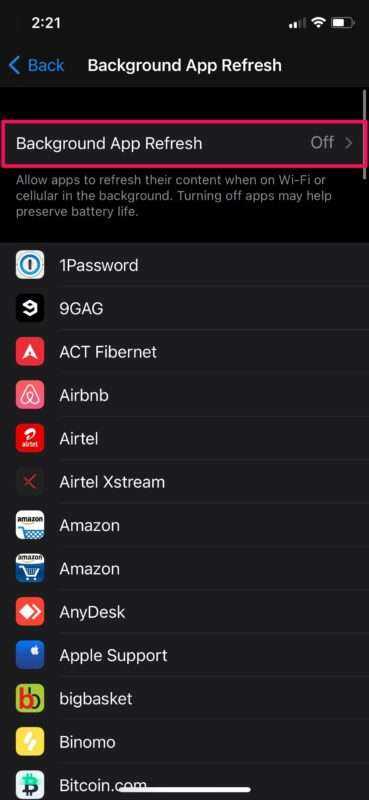
Некоторые пользователи заметили, что Spotify, в частности, агрессивно истощает заряд батареи в iOS 15, и отключение фонового обновления приложения, похоже, полностью предотвращает это
Spotify сказал, что проблема также будет решена в предстоящем обновлении программного обеспечения, что является еще одной причиной, по которой важно обновлять приложения, когда они будут доступны
Как включить режим Raise To Wake (Поднести и вывести из режима ожидания)
1. Откройте приложение Настройки.
2. Перейдите в раздел Экран и Яркость.
3. Переведите переключатель Поднести и вывести из режима… в положение Вкл.
В Apple выход iOS 10 называют самым значительным релизом за всю историю компании. В числе главных новшеств стоит отметить усовершенствованный Пункт управления, возможность использования виджетов на экране блокировки, улучшенные приложения «Фото», «Карты» и «Сообщения», а также обновленный сервис Apple Music.
По материалам yablyk
1. Raise to wake
Функция «Raise to wake» была призвана для того, чтобы дисплей iPhone 6s, iPhone SE и iPhone 7 автоматически загорался, когда «смотрит» в лицо пользователю. К подобному фокусу давно привыкли владельцы умных часов, где опция действительно прижилась, чего не скажешь о смартфонах. В повседневной жизни экран телефона постоянно загорается без дела, навеивая ложные мысли о пропущенных уведомлениях или банально отвлекая владельца гаджета. Пожалуй, больше надоедал только Xiaomi Mi Band 2, то и дело загорающийся по ночам при беспокойном сне:)
Отключается «Raise to wake» через: Настройки -> Экран и яркость -> Поднятие для активации.
2. Кнопка Home для разблокировки
iPhone 7 и 7 Plus лишили механической кнопки Home, заменив её сенсором, подключённым к Taptic Engine (тактильному движку), дабы тот имитировал вибрацию при нажатии, как в электромобиле с рычанием V8 из динамиков. Вместе с тем, Apple утилизировала вековую традицию «Slide to unlock». В iOS 10 свайп по экрану активирует камеру, а непосредственная разблокировка происходит через клавишу Home. Подобное обновление могло не понравиться лишь пользователям устройств без Touch ID, поскольку с дактилоскопическим датчиком разблокировка и так осуществляется без скольжения по экрану.
3. Очистка всех уведомлений
Вместе с iOS 10 у пользователей появилась возможность удалять все оповещения в Центре уведомлений за счёт одного нажатия по кнопке, вот только посильным это оказалось лишь для девайсов с 3D Touch на борту. Даже владельцы не шибко устаревших iPhone 6 остаются не у дел, а жаль.
4. Оптимизация музыкального хранилища
В бета-версиях фишку «Оптимизировать хранилище» могли использовать абсолютно все пользователи, но после официального релиза iOS 10 автоматическое удаление песен, которые вы никогда не слушали, стало доступно лишь подписчикам Apple Music и iTunes Match.
5. «Уменьшение движения» конфликтует с эффектами iMessage
Эффект «Уменьшение движения» пришёл вместе с iOS 7. Его суть заключалась в имитации трёхмерного эффекта, когда пользователь крутил устройство. Штука получилась довольно спорная, тем не менее, многим она пришлась по душе. Так вот, теперь её придётся отключить, чтобы вставить новомодные плюшки iMessage в сообщения, иначе они банально не прикрепятся.
6. Доступ к переписке на экране блокировки
Безусловно, у Apple получилось сделать экран блокировки более могущественным и…более доступным. Выходит, что любой человек со стороны может вести переписку от вашего имени без ввода пароля. Чтобы исправить это, надо зайти в Настройки -> Touch ID и Пароль и сдвинуть тумблер «Ответ на сообщение» в самом низу.
7. Автоматическая активация рукописного ввода
Рукописный ввод, ставший одной из ключевых фишек обновлённых Сообщений, почему-то автоматически включается, когда устройство находится в ландшафтном режиме. Во время быстрых переписок вырисовывание пальцем ни к чему, поэтому разумнее выключить его. Хорошо, что значок клавиатуры в правом нижнем углу может оперативно вернуть традиционные клавиши.
Приветствую! Самопроизвольно включающийся дисплей на телефоне – эта проблема может довести до истерики кого угодно. Казалось бы, простая вещь – ну загорается сам по себе, ну и что? Однако… сколько же сразу неудобств! К главным из которых стоит отнести очень быструю зарядку iPhone. Смартфон и так держит заряд не слишком-то и много (посмотреть приблизительные данные и сравнить со своими показателями ), а тут еще и главный потребитель энергии – дисплей, включается тогда, когда ему захочется. Ужас!
Сразу же стоит отметить, что у подобной проблемы есть три основные причины – это может быть вина программного обеспечения, оператора связи или «железная» поломка. Да, все вот так вот просто. Но это только на первый взгляд. А на второй…
В общем, давайте поскорей узнаем – как бороться со всем этим безобразием? Поехали же!
Как решить проблему разрядки батареи iPhone 14 Pro и Pro Max?
Исправление 1: перезагрузите iPhone
Большую часть времени фоновое приложение или служба запускаются и выполняют некоторые из необходимых задач. Однако, несмотря на то, что эти приложения или службы необходимы для выполнения некоторых важных задач, они могут сильно разряжать аккумулятор. Самый распространенный способ остановить запуск этих приложений — перезагрузить iPhone.
Итак, просто перезагрузите iPhone, выключив его, а затем подождите 2-3 минуты, прежде чем снова включить его. Вероятно, это должно решить проблему, так как некоторые нежелательные приложения будут полностью закрыты.
Объявления
Исправление 2: отключить 5G
Все новые iPhone, начиная с iPhone 12, имеют возможность подключения к сети 5G. 5G — сравнительно новая технология, и в некоторых аспектах она все еще нуждается во многих улучшениях. В результате устройства, поддерживающие 5G, до сих пор не полностью оптимизированы.
Несмотря на то, что iPhone 14 Pro и Pro Max имеют лучшие процессоры, а это значит, что они могут лучше работать с 5G, все еще могут быть проблемы с временем автономной работы. Итак, лучший выход — отключить 5G и проверить, не улучшилось ли время автономной работы.
Вот как включить 5G на iPhone серии 14:
- Откройте приложение «Настройки».
- Теперь перейдите в «Сотовая связь»> «Параметры сотовой связи»> «Голос и данные».
- Нажмите на «LTE», и все готово.
Исправление 3: используйте режим низкого энергопотребления
Так же, как Power Saver на телефонах Android, iPhone имеет функцию экономии заряда батареи, называемую режимом низкого энергопотребления. Когда батарея вашего iPhone разряжена, эта функция обеспечивает управление приложениями таким образом, чтобы питание потребление очень меньше, и вы можете использовать устройство, по крайней мере, в течение нескольких новых часов, пока не найдете зарядное устройство.
Объявления
Как правило, он отключает некоторые фоновые приложения и службы, чтобы ничто не использовало заряд батареи больше, чем нужно. Включение этой функции может помочь вам, и вот как это сделать:
- Откройте приложение «Настройки».
- Теперь перейдите в раздел «Батарея».
- Здесь вы можете переключить «Режим низкого энергопотребления».
Исправление 4: Обнаружение приложений с высоким уровнем заряда батареи
Как и Android, iOS также позволяет своим пользователям видеть, сколько процентов заряда батареи потребляет каждое приложение. Иногда есть неиспользуемые приложения, которые потребляют много энергии, что приводит к значительному падению уровня заряда батареи. Итак, лучший способ — проверить эти приложения и закрыть их как можно скорее.
Вот как проверить приложения с большим энергопотреблением на iPhone серии 14:
Объявления
- Откройте приложение «Настройки».
- Теперь перейдите к «Батарея», а затем прокрутите вниз до инструмента «Использование батареи».
- Теперь вы сможете увидеть приложения, которые потребляют больше всего заряда батареи, в порядке убывания.
- Как только вы найдете приложения, потребляющие больше всего энергии, закройте их из диспетчера задач, и ваша проблема должна быть решена.
Исправление 5: проверьте наличие обновлений iOS
Как только эти проблемы возникают, Apple обычно выпускает обновление iOS, устраняющее проблему как можно скорее. Таким образом, даже если iPhone 14 Pro и Pro Max были выпущены вчера, если Apple сочтет проблему законной, они наверняка выпустят обновление для устройств.
Иногда подобные проблемы с батареей решаются путем обновления программного обеспечения, и ожидается, что Apple также решит эту проблему. Выполните следующие действия, чтобы проверить наличие обновлений iOS:
- Откройте приложение «Настройки».
- Перейдите в «Общие»> «Обновление программного обеспечения» и проверьте, есть ли какие-либо обновления.
- Если есть какое-либо обновление, нажмите «Установить сейчас», и установка должна начаться в ближайшее время.
Исправление 6: перезагрузите iPhone
Если у вас ничего не сработало, последний выход — сбросить настройки iPhone. Выполнение сброса поможет удалить любой неочищенный кеш или неиспользуемые приложения, которые могут потреблять больше времени автономной работы, чем другие. Таким образом, когда вы перезагрузите свой iPhone, эти вещи будут удалены, и проблема, вероятно, будет устранена.
Вот как сбросить настройки iPhone:
- Откройте приложение «Настройки».
- Перейдите в «Основные»> «Перенос или сброс iPhone»> «Сброс»> «Сбросить все настройки».
- Теперь введите свой пароль, и iPhone начнет автоматически перезагружаться.
Стоит ли отключать замедление iPhone после внезапного выключения смартфона — верный ответ
С запуском iOS 11.3 компания Apple по умолчанию отключила функцию намеренного замедления iPhone с истощенными аккумуляторами. Она включается только после того, как iPhone внезапно выключается из-за нехватки мощности аккумулятора. После этого функцию замедления вновь можно отключить в настройках. Стоит ли это делать или же лучше последовать совету Apple и оставить iPhone с уменьшенной производительностью, но без риска случайного выключения? Разобрались с этим вопросом.
Все зависит от состояния аккумулятора
Как только iOS 11.3 вышла, сотни пользователей и обозревателей моментально принялись тестировать различные модели iPhone с истощенными аккумуляторами. Цель была одна — добиться отключения смартфона при нагрузке. Для этого владельцы iPhone запускали требовательные игры, бенчмарки, переключались между «тяжелыми» приложениями и т.д.
Выяснить удалось то, что только iPhone с действительно «убитыми» аккумуляторами выключаются при нагрузке. А вот iPhone со вполне здоровыми аккумуляторами (емкость более 75%) отключить путем увеличения нагрузки не получилось. При этом пользователи отмечают, что после отключения намеренного замедления iPhone с приходом iOS 11.3, скорость работы смартфонов просто поражает.
Другими словами, большинство протестированных iPhone реальных пользователей и работали со стремительной скорости, и не выключались внезапным образом. Это означает, что если выключение и случится, то функцию замедления iPhone можно смело отключать и вновь радоваться быстрой работе смартфона. Разумеется, каждая ситуация уникальна, и если iPhone начнет выключать ежедневно, то тогда можно задуматься над тем, чтобы оставить функцию регулировки производительности включенной.
Какие же аккумуляторы «убиты», а какие нет?
Узнать «убит» ли аккумулятор именно вашего iPhone можно только лишь после первого внезапного выключения смартфона. Когда оно случится, необходимо перейти в меню «Настройки» → «Основные» → «Аккумулятор» → «Состояние аккумулятора (бета-версия)» и посмотреть на сообщение ниже поля «Пиковая производительность».
У аккумулятора серьезные проблемы в том случае, если там написано:
Тогда при выключенной функции управления производительностью iPhone будет весьма просто выключаться при нагрузке. В таком случае отключать функцию замедления пиковой производительности не рекомендуется — выключения будут частыми.
Однако если там будет написано следующее сообщение, то у аккумулятор вполне еще «бодренький» и функцию, уменьшающую скорость работы можно отключить:
Причины
Айфон моделей 8,7,5, 6 быстро садится даже после проведенных выше манипуляций? Значит пришло время произвести настройку параметров системы iOS.
Службы геолокации
Связь со спутниками GPS значительно сокращает время автономной работы, рекомендуется отключать эту службу, когда в ней нет необходимости. Сделать это просто, заходим «Настройки → Конфиденциальность → Службы геолокации» и выключаем. При необходимости, можно настроить доступ к спутникам GPS отдельно для каждой программы.
Убираем программы в фоне
Мало кто верит в эффективность данного метода, но он работает. Два раза нажимаем на кнопку «Home» и смахиваем все запущенные программы. Тем самым сэкономив ценные минуты работы без использования ЗУ.
Убираем анимацию интерфейса
Экономим на «красивостях» системы. Для этого включим специальный режим, что даст экономию аккумулятора в 5%. Идем в «Настройки» → Основные → Универсальный доступ → Уменьшение движения → Включить». Все, анимации стало меньше, следовательно процессор будет тратить меньше энергии на обработку графики.
Яркость экрана
Это один из основных потребителей электричества в iphone, что бы сократить его, достаточно выставить яркость на минимальное значение. Сделать это можно из нижнего меню или зайдя в «Настройки → Обои и яркость», убавив с помощью ползунка.
Включаем авиа-режим
Как вариант экономии аккумулятора, использовать авиа-режим. Включить его можно как из основного меню, так и из нижнего меню, вызываемого смахиванием. Нажимаем на пиктограмму с самолетиком, тем самым отключая все беспроводные интерфейсы устройства, в том числе wi-fi и сотовую связь, вместе в 3G интернетом. Авиа-режим может продлить время работы на час или даже чуть больше.
Выключаем 3G и другой мобильный интернет
Мобильный интернет, еще одна причина почему быстро разряжается айфон. Заряженной до 100% батареи, может хватать буквально на пару часов серфинга в интернете, и это нормально. На поддержание хорошей связи с сотовым ретранслятором, требуется много энергии, в связи с этим рекомендуется пользоваться по возможности Wi-Fi соединением.
Обновление приложений в фоне
Обязательно убираем фоновое обновление приложений, особенно если телефон быстро разряжается в режиме ожидания. Заходим «Настройки → Основные → Обновление контента» и переключаем тумблер а нерабочее положение.
По необходимости можно оставить некоторые программы, разрешив их автоматическое обновление.
Отключаем поиск Spotlight
Постоянная индексация содержимого iphone не способствует продолжительной работе от акб, поэтому рекомендуется отключать поиск целиком или сильно ограничить его. Делается это так, в меню «Настройки → Основные → Поиск Spotlight» отключаем радио кнопку.
Airdrop способен быстро высаживать батарею
Из-за использования Airdrop, iphone 5 быстро разряжается, особенно если активно обмениваться файлами с другими аппаратами. При его отключении, система перестает посылать сигналы другим iOs устройствам, значительно сокращая расход электричества.
Избавляемся от Push-уведомлений
Push-уведомления – сообщения от программ, например, когда вам приходит смска. При этом, батарея на iphone, может стремительно садиться именно из-за большого количества постоянно всплывающих сообщений. Избавиться от назойливых оповещений достаточно просто, переходим «Настройки → Уведомления», выбираем приложение и переключаем «Допуск уведомлений» в неактивное состояние.
Фото-поток высаживает батарею
Фото-поток – одна из основных фишек системы iOs, без нее сложно представить iCloud. Загрузка фото из галереи в облако, по умолчанию, делается в автоматическом режиме, рекомендуем отключить ее, что бы батарея на iphone не высаживалась так стремительно. Заходим в «Настройки → Фото и Камера → Медиатека iCloud» переставляем в нерабочее положение.
Избегайте приложений разряжающих батарею
Ваш iPhone собирает данные о работе приложений и количестве заряда, который они потребляют. Чтобы получить отчет об использовании батареи, откройте настройки и выберите Аккумулятор
Вкладка ниже покажет, какие приложения сколько заряда батареи использовали за последние 24 часа или 10 дней.
Нажмите на Активность и если под названием приложение вы видите надпись В фоновом режиме, значит приложение работало пока вы им не пользовались и обменивалось данными.
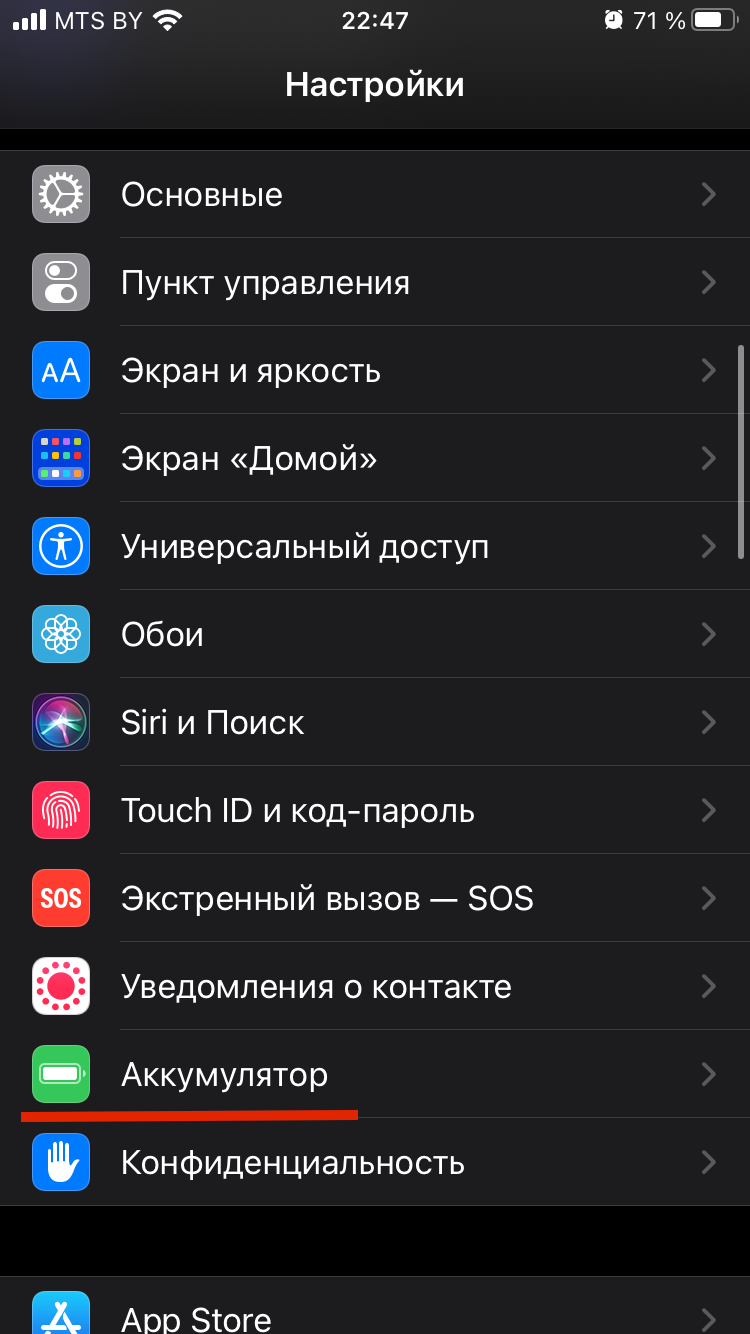
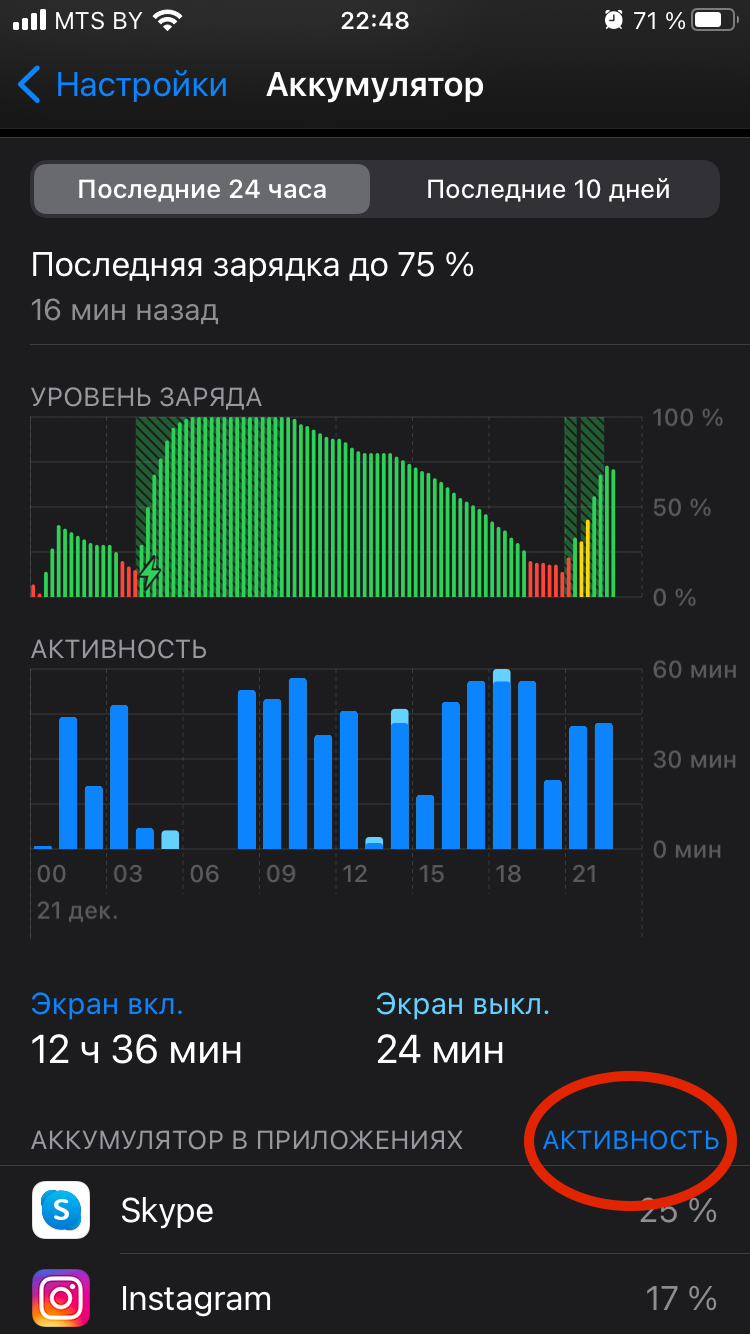
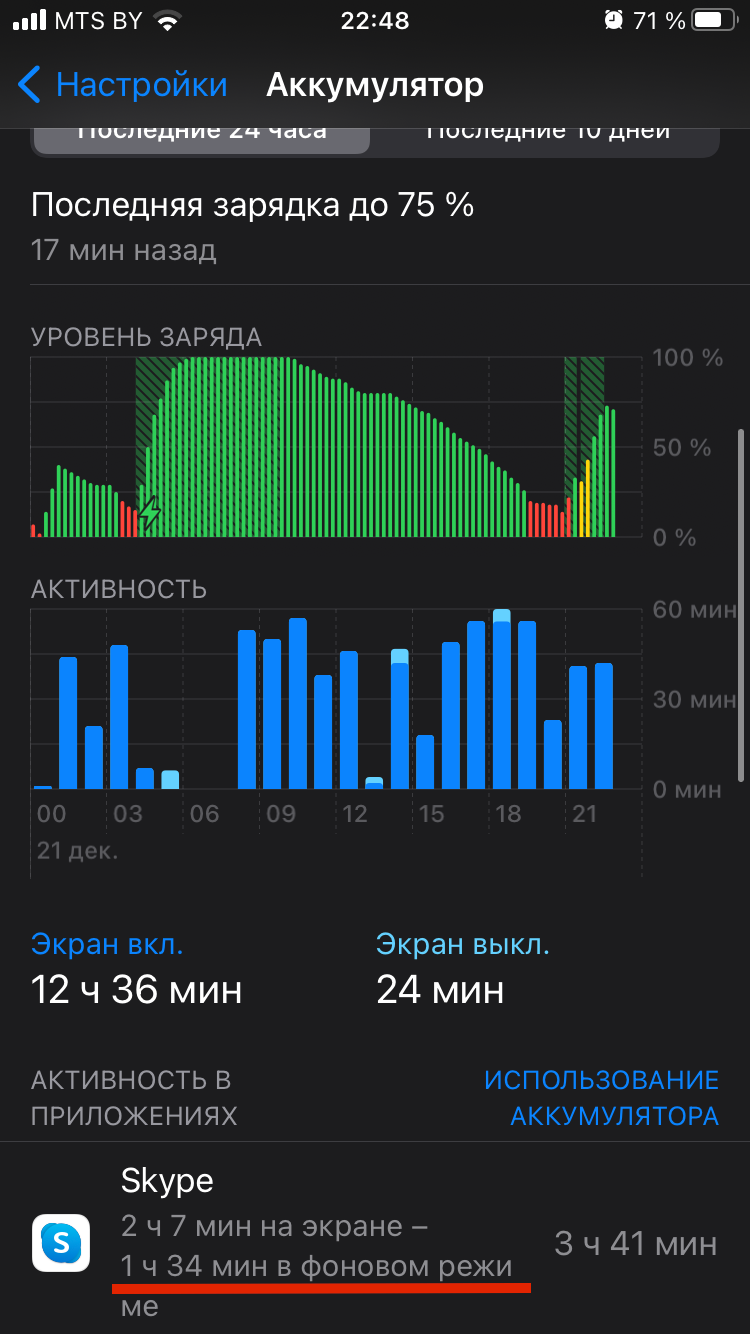
Чтобы запретить всем приложениям или некоторым из них делать это в дальнейшем:
- Откройте Настройки и выберите Основные
Выберете Обновление контента и нажмите Выключить или найдите нужное приложение и отключите эту функцию только для него.
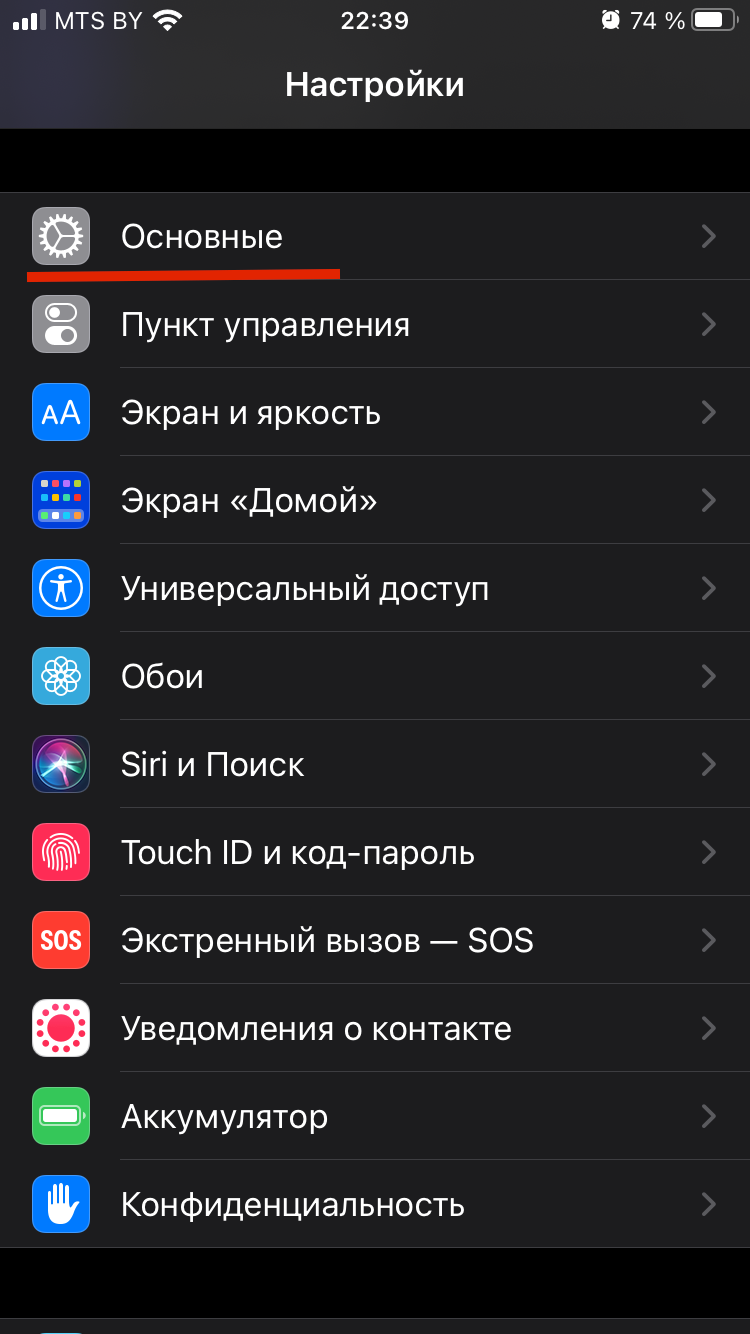
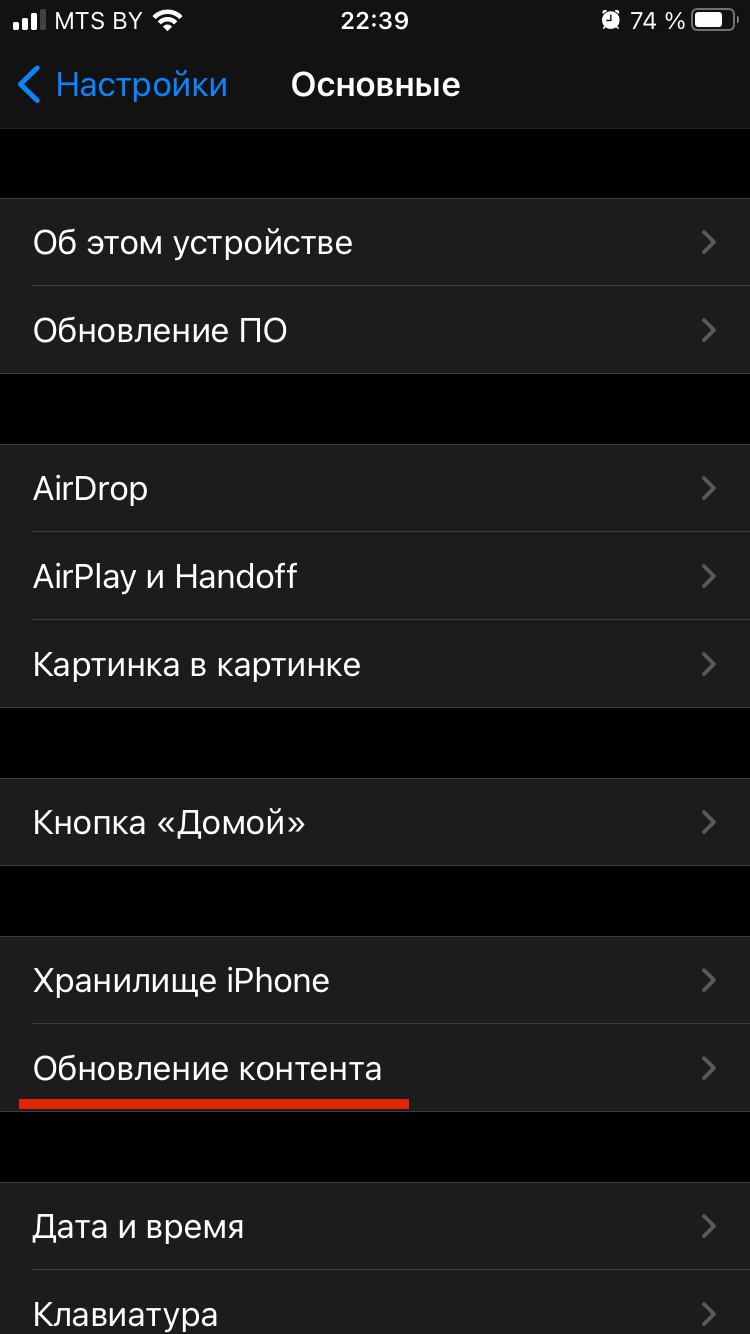
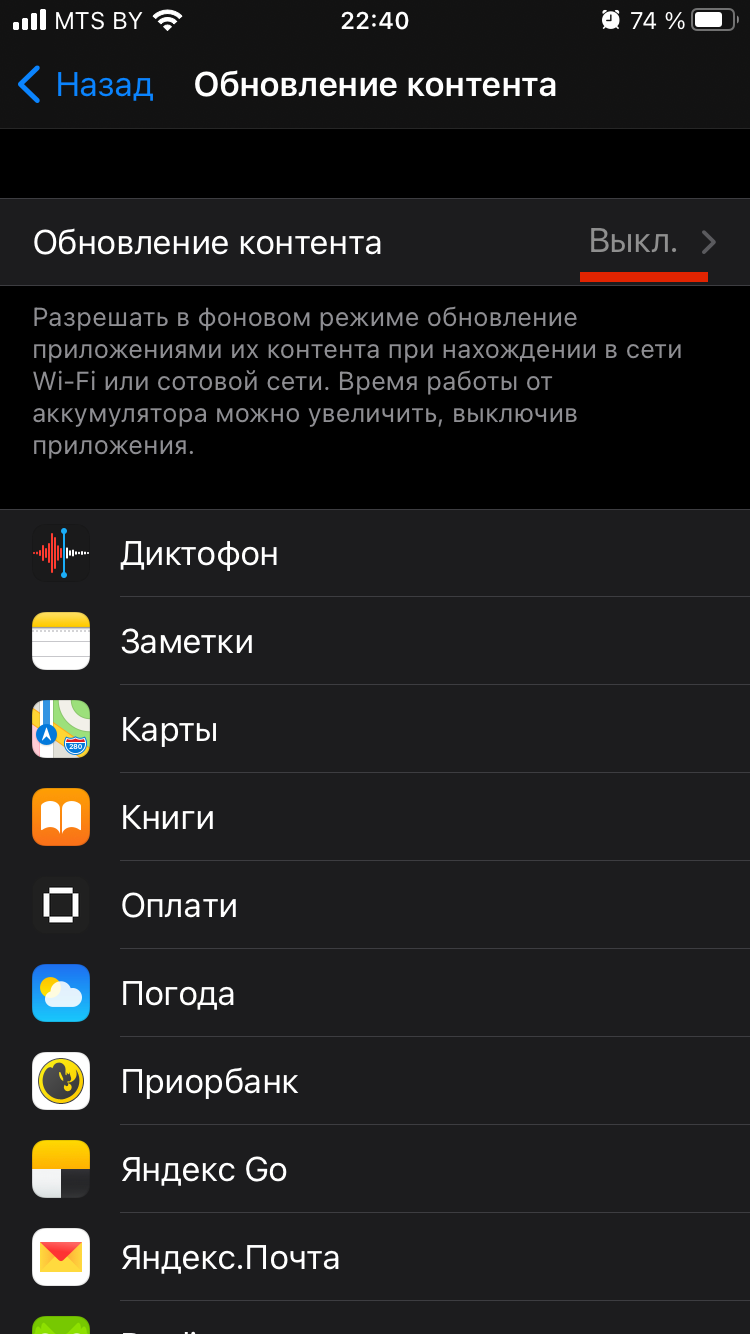
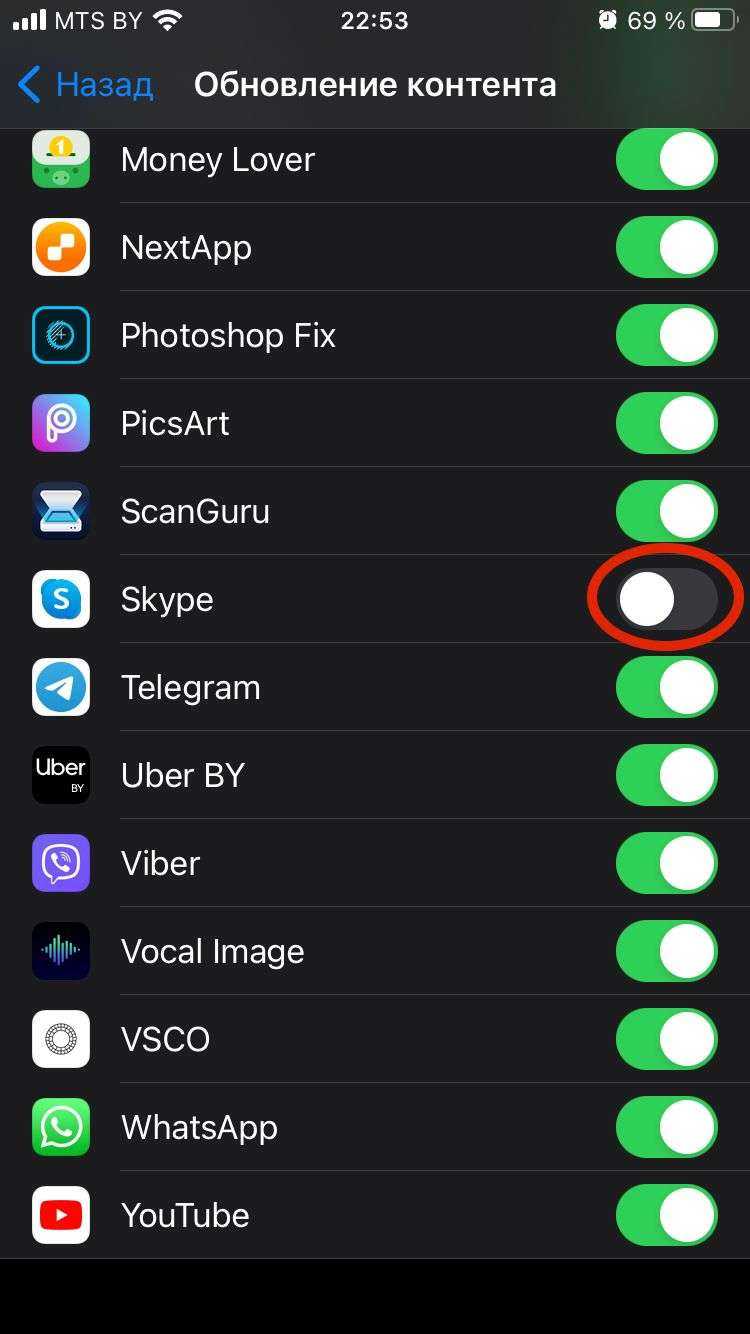
Большинство из них работают только когда вы их запускаете, но некоторые типа мессенджеров или почтовых клиентов постоянно синхронизируются с сервисами и разряжают батарею устройства. Как поступать конкретно с почтовыми клиентами мы описали выше.
Отключить оптимизированную зарядку аккумулятора
Хорошие новости: в iOS 15 появилась новая функция, которая может продлить срок службы вашей батареи в долгосрочной перспективе. Эта функция называется «Оптимизированная зарядка аккумулятора», и она работает, поддерживая оптимальный уровень заряда аккумулятора в течение ночи, что круто. К сожалению, у вас могут возникнуть проблемы с оптимизированной зарядкой аккумулятора в бета-версии iOS 15. На старом iPhone это может даже привести к перегреву и быстрому разряду батареи.
Поэтому, если вы используете бета-версию iOS 15 и испытываете проблемы с временем автономной работы, попробуйте отключить ее, чтобы посмотреть, поможет ли это. Вы можете получить доступ к настройкам, перейдя в Настройки > Батарея > Здоровье батареи и нажмите на переключатель рядом с «Оптимизированная зарядка аккумулятора».
Поскольку iOS 15 уже доступна, позже вы можете попробовать еще раз.
Приложения плохо оптимизированы
На IPhone любая инсталлированная программа является потребителем энергии. А теперь давайте представим, что её создатель плохо продумал код и создал ошибку. В этом случае приложение может начать использовать гораздо больше энергии аккумулятора.
Необходимо проверить перечень приложений на вашем гаджете и удалить те, в которых отпала необходимость или они стали брать очень много энергии. Когда вам сложно удалить подобную программу (вы к ней привыкли), желательно поменять её на аналог из App Store. Вполне вероятно, дубликат окажется несколько экономичнее и удобнее.
Чтобы увидеть перечень приложений, которые установлены на вашем IPhone, которые отсортированы по энергопотреблению, нужно войти во вкладку «Настройки», затем «Аккумулятор» и далее смотрим «Использование аккумулятора».
Экономия заряда батареи на iPhone: положите iPhone лицевой стороной вниз
Когда ваш iPhone смотрит вверх, экран подсвечивается всякий раз, когда вы получаете уведомление. Если вы получаете много уведомлений, они легко могут быть причиной того, что аккумулятор вашего iPhone разряжается быстрее, чем вам хотелось бы, тем более, что уведомления в iOS 15 богаты, что означает, что вы можете видеть разговоры, изображения и многое другое прямо из замка экран. Вместо того, чтобы позволять экрану загораться и разряжать аккумулятор iPhone каждый раз, когда вы получаете уведомление, просто оставьте телефон экраном вниз, когда он не используется. Поверьте, это работает на удивление хорошо!
Закройте ненужные приложения
У нескольких человек есть плохая привычка закрывать каждое приложение часто! Излишне принудительное закрытие приложения и его повторное открытие при многократном выполнении потребляет больше заряда батареи, чем в среднем.
Таким образом, всегда закрывайте только то приложение, которое работает неправильно, не отвечает или в котором вы давно не нуждаетесь. При этом, вот как принудительно закрыть приложения.
- На iPhone с Face ID проведите вверх от нижнего края экрана и удерживайте. Если на вашем iPhone есть кнопка «Домой», быстро нажмите ее дважды.
- Перетащите карточку приложения вверх, чтобы выйти из нее.
Настраиваем частоту использования GPS-модуля
Сейчас все больше приложений и сервисов обращаются к модулю геолокации, чтобы узнать местоположение пользователя. Это оправдано, например, во время заказа доставки еды или вызова такси, но совсем необязательно для игр и развлекательных приложений.
Можно одним махом продлить время работы iPhone без подзарядки и избавиться от лишнего отслеживания вашего местоположения.
Делается это по пути Настройки – Конфиденциальность – Службы геолокации. Здесь нужно пройтись по списку установленных приложений и полностью отключить доступ к GPS для большинства программ и игр.
Для некоторых подойдет приблизительное отслеживание местоположения. Это одна из фишек прошлогодней iOS 14. Система определяет координаты устройства с точностью до города, а более точную позицию не раскрывает. Такой способ пригодится, например, для погодных приложений.
Для этого в разделе с настройками геолокации для конкретной программы нужно отключить переключатель Точная геопозиция.
Кроме этого не забываем заглянуть в раздел Настройки – Конфиденциальность – Службы геолокации – Системные службы. Там тоже есть множество прожорливых служб, которые регулярно запрашивают местоположение гаджета.
Мы уже подробно рассказывали о работе каждой службы в отдельной статье. Оставьте только самые нужные для вас.
После настройки доступ к геолокации должен остаться у нескольких важных системных служб. Приложения должны быть разделены на три группы: без доступа к GPS (большинство программ и игр), с доступом к примерной геопозиции (некоторые важные приложения), с доступом к точной геопозиции (3-5 самых важных программ на смартфоне).
Оптимизировать Сафари
Еще одна вещь, чтобы исправить разрядку батареи iOS 15, — это настроить параметры вашего веб-браузера.
Первое, что вы можете сделать, это настроить автоматическое закрытие вкладок через день, неделю или месяц. Это обеспечит аккуратный просмотр и сэкономит заряд батареи.
Кроме того, вы можете отказаться от превью видео. Перейдите в «Настройки» > «Универсальный доступ» > «Движение» и отключите автоматическое воспроизведение превью видео.
Вот несколько приложений, которые могут помочь в мониторинге и оптимизации батареи.
Срок службы батареи
Срок службы батареи — это бесплатный инструмент для анализа разрядки аккумулятора, который расскажет вам о действиях, которые разряжают аккумулятор.
Это также дает вам представление о подключенных аксессуарах, таких как Apple Watch.
Это также упоминает состояние батареи. Так вы узнаете, пора ли заменить аккумулятор вашего гаджета.
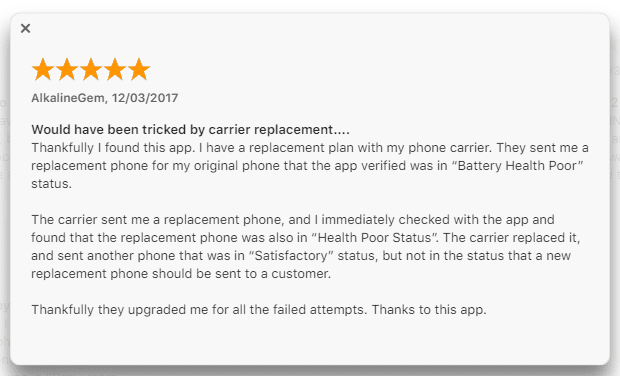
Сообщается, что один пользователь использовал это, чтобы проверить состояние батареи нового телефона, отправленного оператором. Это приложение указывало на плохое состояние батареи, тем самым спасая пользователя и получая настоящую замену.
Аккумулятор HD+
Аккумулятор HD+ важно, чтобы сообщить вам расчетное время, оставшееся для таких действий, как воспроизведение музыки, потоковое видео, просмотр веб-страниц, режим ожидания и т. д

Вы также можете установить сигналы для минимального и максимального процента заряда батареи, относящиеся к разрядке и зарядке соответственно.
Это приложение рекомендует владельцам новых устройств запустить и поделиться результатами калибровки, чтобы сделать оценки более точными.
Вывод
Хотя может быть много других советов по улучшению разрядки батареи iOS 15, их суть заключается в том, чтобы отключить или ограничить автоматизацию.
Например, это может значительно повысить заряд батареи, если вы можете жить без Siri или отключить Hey Siri. Потому что все автоматические функции находятся в режиме ожидания (тем самым потребляя батарею) до их запуска. Точно так же вы также можете отключить важные местоположения (Службы определения местоположения> Система> Службы), чтобы сэкономить немного сока.
Проверьте свои приложения
Приложения, особенно сторонние приложения, имеют тенденцию к сбою после того, как Apple выпустит новое программное обеспечение iOS. Итак, есть большая вероятность, что одно или несколько ваших приложений являются источником проблем с временем автономной работы.
Проверить производительность приложения на iOS 15 довольно просто, и вам может потребоваться всего несколько минут, чтобы найти приложение или приложения, вызывающие проблемы. Вот что вам нужно сделать:
Если вы часто используете приложение на своем телефоне, оно, очевидно, разряжает больше батареи, чем приложение, которым вы никогда не пользуетесь. Так что, если вы видите что-то необычное, например, приложение, которое вы редко используете для разряда батареи, вам нужно будет изучить его подробнее.
Если вы видите, что одно или несколько ваших приложений расходуют ненормальное количество заряда батареи, попробуйте удалить приложение со своего устройства и посмотрите, улучшит ли это производительность вашего iPhone.
Если приложение является важным, мы рекомендуем загрузить последние обновления. Если это не поможет, и вам действительно нужно приложение, чтобы прожить свой день, возможно, вам придется вернуться на iOS 14.
Дважды проверьте и обновите свои приложения
Я сам заметил, что приложение Facebook разряжает батарею быстрее, чем вы можете себе представить. Помимо Facebook, YouTube и другие потоковые приложения на вашем устройстве также могут повлиять на вашу батарею. Чтобы выяснить, какое приложение разряжает вашу батарею, перейдите на Настройки > Батарея.
Это даст вам список тех приложений, которые разряжают вашу батарею. Поддержание каждого приложения в актуальном состоянии также может сэкономить заряд батареи. Поэтому вам следует следить за вкладками обновлений в магазине и обновлять приложение, как только оно станет доступно.
Загрузка низкокачественные изображения в Safari
Загрузка фотографий и видеороликов с высоким разрешением не только потребляет много трафика, но и разряжает батарею. И если вам часто приходится загружать мультимедиа, не забудьте воспользоваться этой функцией для загрузки изображений низкого качества в Safari. Это может ускорить процесс загрузки; тем самым экономя много энергии на вашем устройстве.
1. Прежде всего, посетите сайт, на который вы хотите загрузить изображения. Затем нажмите на Выбрать / Загрузить файл вариант и выберите Библиотека фотографий в меню.
2. Теперь выберите ваши изображения а затем нажмите на Выберите размер изображения вариант в нижней части центра экрана.
3. Наконец, выберите предпочтительный вариант, как средний, большой, маленький и актуальный, Перейти с малого или среднего для экономии энергии, а также данных.
Разберем системные сбои и ошибки.
Ниже мы рассмотрим неисправности уровня, когда возникшую неполадку возможно решить без обращения в сервис
Программный сбой
Нередко причиной такого странного поведения смартфона становится ошибка в работе программного обеспечения. Это не удивительно, так как сложность современных устройств на порядок отличается от аналогичных прошлого десятилетия.
С каждым годом функциональность гаджетов только растет, а вместе с тем растет и сложность операционной системы. Как следствие, — объем исходного кода давно перевалил за сотни тысяч строк, и как бы ни старались программисты нашей любимой компании, появление сбоя имеет место быть.
В такой ситуации решением проблемы может выступить «жесткая перезагрузка» Айфона. Для этого удерживайте кнопку включения и кнопку Home (Начиная с iPhone 7 — кнопку power и кнопку уменьшения громкости) в течение 10 секунд.
Если, вопреки ожиданиям, процедура не дала желаемого результата — возможным решением может стать прошивка вашего «яблочного» гаджета.
Для этого вам потребуются хлопчатобумажные нити (желательно белые) и ручная швейная игла из нержавеющей стали. Берем иглу в левую руку, нить в правую, и откладываем их в сторону. Нить меняем на смартфон, а иглу на персональный компьютер с подключением к интернету и установленным iTunes.
Выключите iPhone, затем с зажатой кнопкой Home выполните подключение к компьютеру с помощью оригинального USB кабеля. В интерфейсе программы iTunes нажмите кнопку «обновить», далее следуйте инструкциям на экране.
Не переживайте, вышеописанные действия лишь затрагивают настройки системы, ваши личные данные останутся в целости и сохранности.
Использование ресурса аккумулятора приложениями и сторонними службами
Не исключайте влияния, на автономность плохо оптимизированного ПО. Несмотря на то что рынок мобильных приложений существует не один год, разработчики ежедневно сталкиваются с проблемой оптимизации.
Если вы заметили, что ваш Айфон быстро разряжается — советуем разобраться в энергопотреблении ваших приложений. Для этого перейдите в Настройки > Аккумулятор и воспользуйтесь функцией «Использование аккумулятора».
iOS выведет список приложений, расходующих наибольшее количество заряда. Если какое-то из приложений потребляет аномально большое количество энергии, то перейдите в App Store и осуществите обновление данного приложения.
Отсутствие апдейта не должно поставить вас в тупик, так как решить проблему с батареей, может, банальная переустановка программы.
Режим энергосбережения
К счастью, компания Apple предусмотрела возможные проблемы с временем работы своих устройств, и если до этого вы никогда не задумывались об использовании «Режима энергосбережения», а может быть и вовсе не подозревали о его существовании, то сейчас самое время.
Переходим в Настройки > Аккумулятор и активируем соответствующий ползунок. Удивительно, но всего пара простых шагов позволяет сэкономить до 15% заряда.
Беспроводные технологии и фоновые службы
Будущее, безусловно, за беспроводными технологиями. Скажем больше, мы активно пользуемся достижениями науки, такими как Wi-Fi и Bluetooth, уже сегодня, и плата за удобство использования — высокое энергопотребление данных функций, вследствие чего айфон быстро разряжается.
Не стоит ожидать умеренного потребления энергии при постоянной активности беспроводных модулей. Отключайте их без надобности и вы удивитесь, насколько положительно это скажется на автономности вашего смартфона.
Немаловажное значение в энергопотреблении имеют службы геолокации. С помощью этих служб установленные приложения ежеминутно отслеживают ваше местонахождение в фоновом режиме
Нужно ли оно вам? Нет? Тогда стоит перейти в Настройки > Конфиденциальность и отключить данную функцию.
Что делать, если ни один из вышеперечисленных советов так и не дал нужного результата? По-видимому, неполадка кроется в аппаратной поломке.
- https://AppleInsider.ru/iphone/chto-delat-esli-bystro-razryazhaetsya-iphone.html
- https://lumpics.ru/iphone-quickly-discharges/
- https://compsch.com/help/pochemu-tak-bystro-razryazhaetsya-ajfon.html
- https://info-kibersant.ru/iphone-stal-bystro-razryazhatsya.html
- https://PhoneNash.ru/sovety/ajfon-bystro-razryazhaetsya
- https://www.PlanetiPhone.ru/service/repair_iphone/fault_iphone/bystro-razryazhaetsya-iphone.html
- https://bloha.ru/iphone-ipad-guides/kak-prodlit-zhizn-akkumulyatoru-iphone-20-sp/





















![Почему айфон быстро разряжается [решено]: 12 причин](http://reaktiv-rf.ru/wp-content/uploads/e/c/3/ec3bb83667f274436f8091567db364eb.jpeg)







